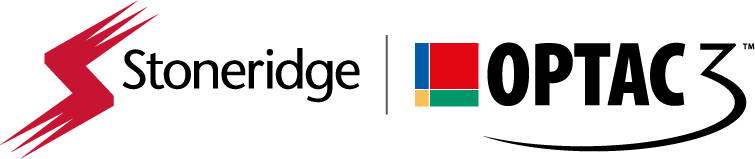OPTAC Fleet Viewer, обновление до версии 5
Все пользователи OPTAC Fleet Viewer уже могут установить версию 5 этого приложения. В обновление входит ряд новых функций и улучшений, в том числе следующие:
- Совместимость с Windows 8 (64-битной версией)
- Скорость импорта увеличена в 30 раз
- Улучшен пользовательский интерфейс
- Обновлено средство просмотра скорости автомобиля
- Улучшены параметры экспорта на печать
- Увеличен размер базы данных до 10 Гб с помощью SQL Express
Мы призываем всех пользователей OPTAC Fleet Viewer загрузить это программное обеспечение, чтобы воспользоваться этими новыми функциями. (Обратите внимание, если вы приобрели OPTAC Fleet Viewer после 19.08.14, у вас уже имеется версия 5, вам обновление не требуется).
ВАЖНО! Пожалуйста, прочитайте до загрузки обновления:
- Мы настоятельно рекомендуем вам перед обновлением выполнить резервное копирование своей базы данных
- Если вы используете серверную версию ПО, пожалуйста, сначала обратитесь в Службу поддержки по номеру телефона, указанному под данной инструкцией.
- Перед проведением обновления закройте все прочие приложения.
- Обратите внимание: как только начнется процесс обновления, появится индикатор выполнения. Периодически будет казаться, что этот индикатор неподвижен – пожалуйста, не прерывайте процесс установки.
- Не останавливайте процесс обновления после его начала. ОСТАНОВКА ПРОЦЕССА МОЖЕТ ПРИВЕСТИ К ПОТЕРЕ ВАШИХ ДАННЫХ.
- Обращаем ваше внимание, что во время установки OPTAC Fleet Viewer компьютеру может потребоваться перезагрузка.
- Нельзя устанавливать обновление до версии 5 OPTAC Fleet Viewer поверх уже установленной версии 5 OPTAC Fleet Viewer. Это может привести к потере ваших данных.
- Мы рекомендуем во время установки отключить программные средства защиты данных, чтобы гарантировать успешную установку всех компонентов.
- Пожалуйста, просмотрите страницу с системными требованиями, чтобы убедиться, что ваша система совместима с последней версией OPTAC Fleet Viewer.
- Мы настоятельно рекомендуем выполнить резервное копирование базы данных ПОСЛЕ завершения обновления до версии 5.
УКАЗАНИЯ ПО ЗАГРУЗКЕ:
- Щелкните один раз левой кнопкой мыши на ссылке “Загрузка версии 5 OPTAC Fleet Viewer” (под данной инструкцией).
- Появится вопрос, желаете ли вы “Запустить, сохранить или открыть” (“Run, Save or Open”) файл.
- Выберите “Сохранить” (“Save”) и выберите место, например, “рабочий стол”.
- Начнется загрузка файла. Скорость загрузки будет зависеть от вашего подключения к Интернету.
- После успешной загрузки файла в выбранном вами месте появится иконка.
- Дважды щелкните левой кнопкой мыши по иконке, начнется установка OPTAC Fleet Viewer версии 5.Выполните указания, которые будут появляться на экране, и нажмите “Дальше” (“Next”), чтобы продолжить.
Загрузка версии 5 OPTAC Fleet Viewer
Если вам потребуется помощь, позвоните по следующим телефонам:
| UK: 01382 866 356 | Deutschland: 069 22227840 | Portugal: 8008 60008 |
| France: 05 59 50 16 44 | Italia: 02 36006300 | Nederland: 020 712 1396 |
| España: 91 414 3160 | Sverige: 08 50578446 | Danmark: 80 885817 |
| Türkiye: 0800 142038191 | Россия: 7 810 8002 607 2044 |